4 דרכים לאפס את תצוגת Outlook לברירת מחדל
4 דקות לקרוא
פורסם ב
קרא את דף הגילויים שלנו כדי לגלות כיצד תוכל לעזור ל-MSPoweruser לקיים את צוות העריכה קראו עוד
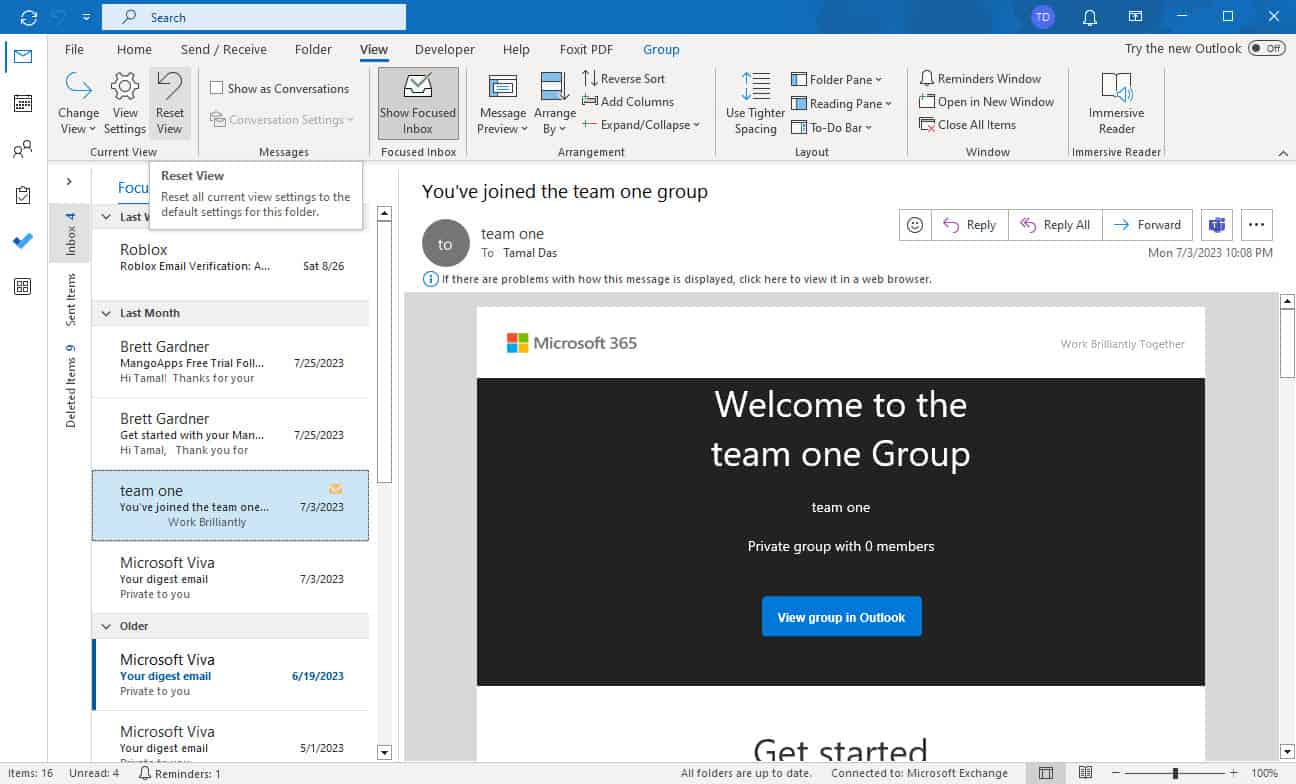
האם אתה רוצה לפתוח חווית ממשק חדשה של Outlook על ידי שחזור תצוגות ברירת מחדל עבור דואר, לוח שנה, אנשים ועוד? נסה את השיטות האלה כדי לאפס את תצוגת Outlook עכשיו!
שיטה 1: שימוש בפקודה Reset View
השמיים לצפיה כרטיסייה ב אפליקציית Outlook אחראי על ניהול התצוגות של מודולי Outlook כמו תיבת דואר נכנס, לוחות זמנים, אנשי קשר וכו'. בתוך ה תצוגה נוכחית לחסום פקודות, אתה מקבל את הכלים להתאים אישית את התצוגות של רכיבי Outlook. אלו הם שינוי תצוגה ו הצג הגדרות.
השמיים לאפס תצוגה כפתור באותה קבוצה מבטל את כל ההתאמות האישיות שביצעת. בואו נסתכל איך זה עובד:
- נניח שאתה משתמש בתצוגה מותאמת אישית ב Mail.
- לחץ על לצפיה TAB.
- לחץ על לאפס תצוגה לחצן כדי לחזור לתצוגת ברירת המחדל עבור Mail.
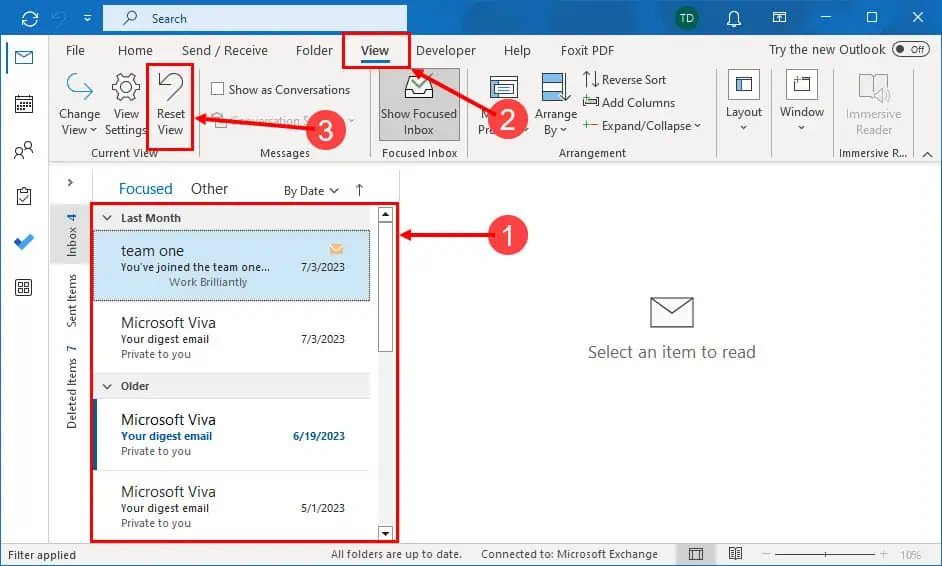
- אם אינך מצליח ללחוץ על הלחצן או אם הוא אפור, אתה כבר משתמש בתצוגת ברירת המחדל.
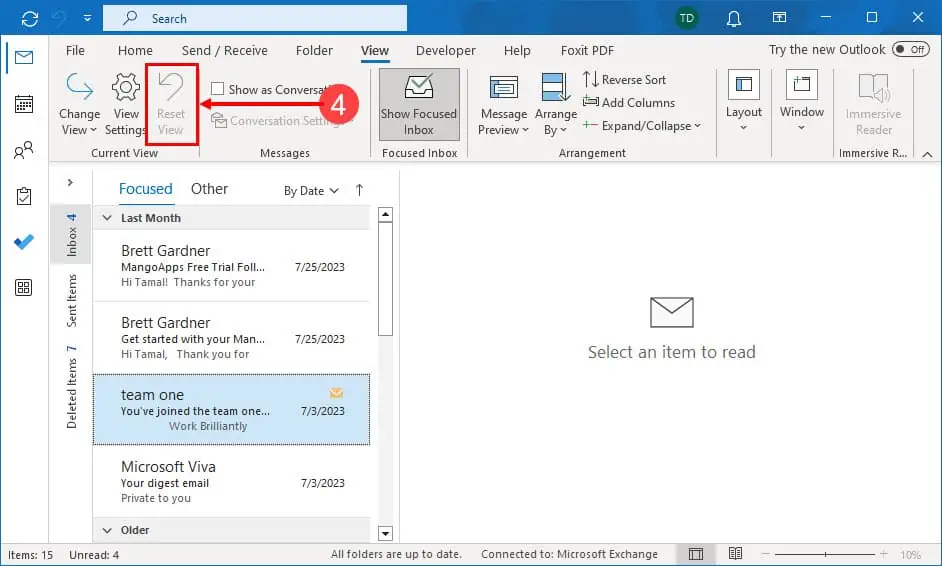
שיטה 2: שימוש בפקודה Change View
השמיים שינוי תצוגה הפקודה מגיעה עם אופטימיזציה של תצוגת Outlook מוגדרת מראש. אם תחיל אחד מהשינויים האלה, לא תוכל לאפס באמצעות ה לאפס תצוגה כפתור על לצפיה לשונית. אתה חייב להשתמש ב שינוי תצוגה הפקודה כדי לחזור לברירת המחדל של Outlook והנה כך:
- נניח שאתה מקבל את תצוגה מקדימה מצב של לוח השנה של Outlook.
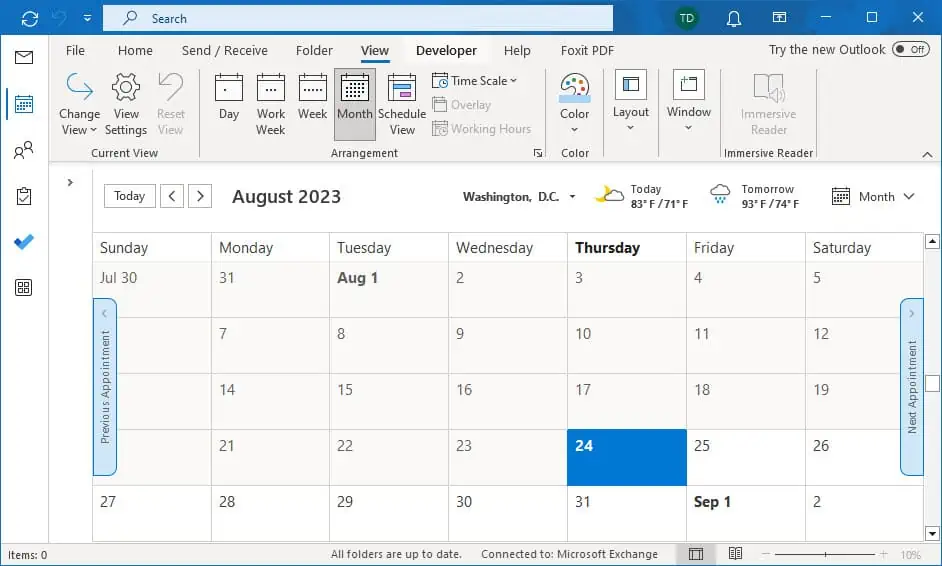
- כדי לחזור לתצוגת ברירת המחדל שלו, לחץ שינוי תצוגה על לצפיה TAB.
- בחרו יומן אירועים מהרשימה הנפתחת.
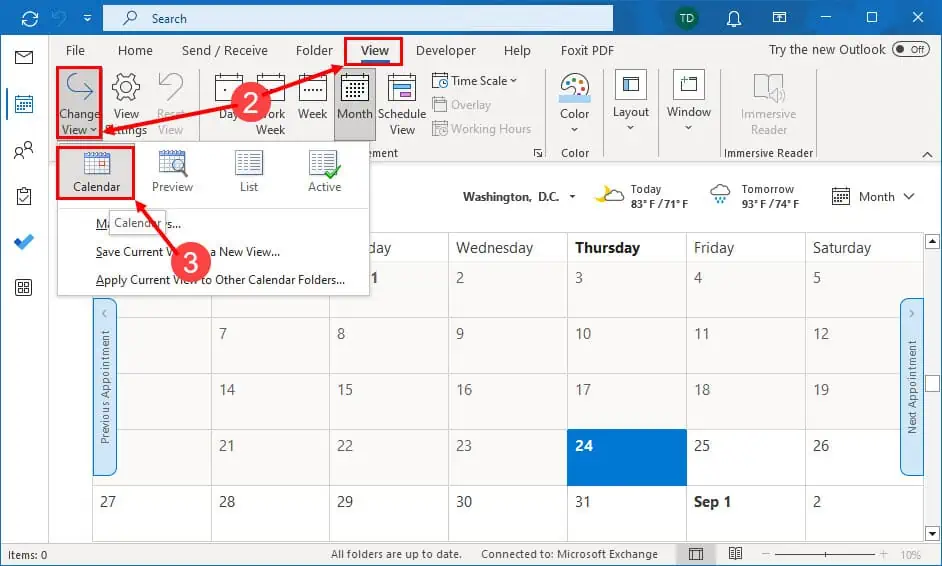
שיטה 3: הפעלת פקודת Cleanviews
כאשר השיטות שהוזכרו לעיל אינן עובדות, אתה יכול להפעיל פקודה קטנה כדי לאפס את יישום Outlook לתצוגות המקוריות שלו עבור כל המודולים. זה ה cleanviews פקודה והנה איך מיישמים אותה:
- סגור את יישום Outlook במחשב האישי שלך.
- חדשות ועדכונים Windows + R במקלדת כדי להפעיל את הפעלה כלי פקודה.
- לתוך שדה הטקסט עבור להרחיב סעיף, הקלד את הקוד הבא:
outlook.exe /cleanviews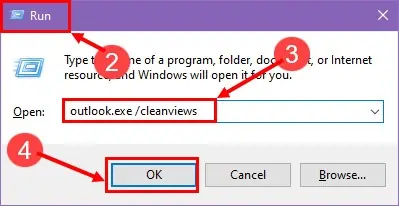
- הכה את OK כפתור לביצוע.
- מסך הפתיחה של Outlook יופיע.
- האפליקציה תיפתח ותציג הדרכה כאילו התקנת אותה עכשיו.
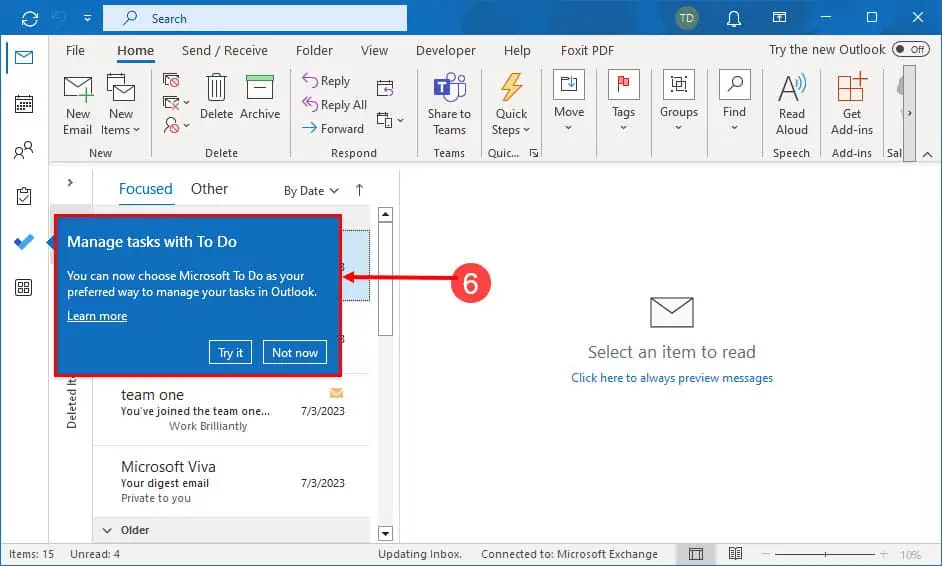
שיטה 4: הפעלת פקודת Outlook VBA
במחשבים מנוהלים שבהם אינך יכול להשתמש בפקודה Run ו- Change View או Reset View לא יעבדו, הדרך הטובה ביותר לעקוף מגבלות כאלה היא סקריפט VBA. אתה יכול להפעיל סקריפט זה כדי להעביר את ממשק Outlook למאפייני ברירת המחדל שלו. כך:
הוספת כרטיסיית המפתחים
- פתח את אפליקציית Outlook ולחץ על שלח TAB.
- בחלונית הניווט בצד שמאל, לחץ אפשרויות.
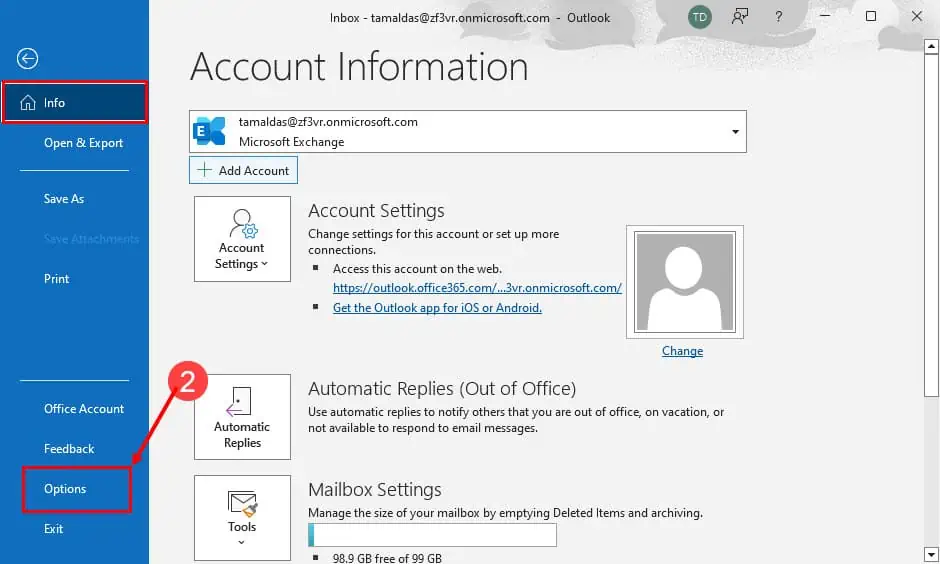
- עכשיו, על אפשרויות של Outlook תיבת הדו-שיח, בחר התאמה אישית של רצועת הכלים.
- גלול מטה ברשימה בצד ימין וסמן את התיבה עבור מפתח.
- נְקִישָׁה OK כדי לשמור את השינויים.
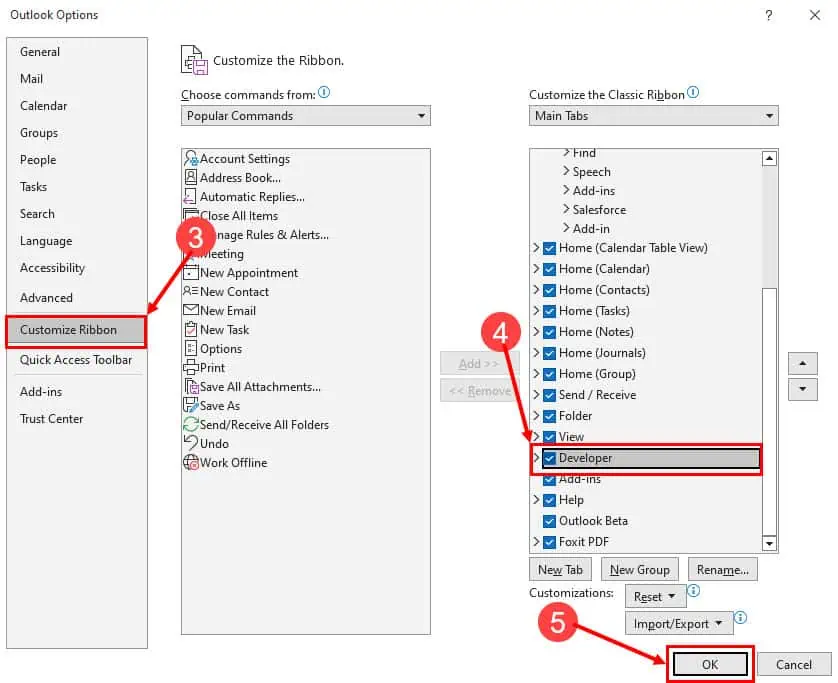
כתיבת סקריפט VBA של Outlook
- עבור אל מפתח לשונית באפליקציית Outlook.
- נְקִישָׁה Visual Basic.
- לחילופין, הכה אחר + F11 מכל מקום באפליקציית Outlook.
- זה יפתח את עורך VBA של Outlook כלי.
- שם, לחץ על הַבלָעָה כפתור בשורת התפריטים.
- בתפריט ההקשר שמופיע, לחץ מודול.
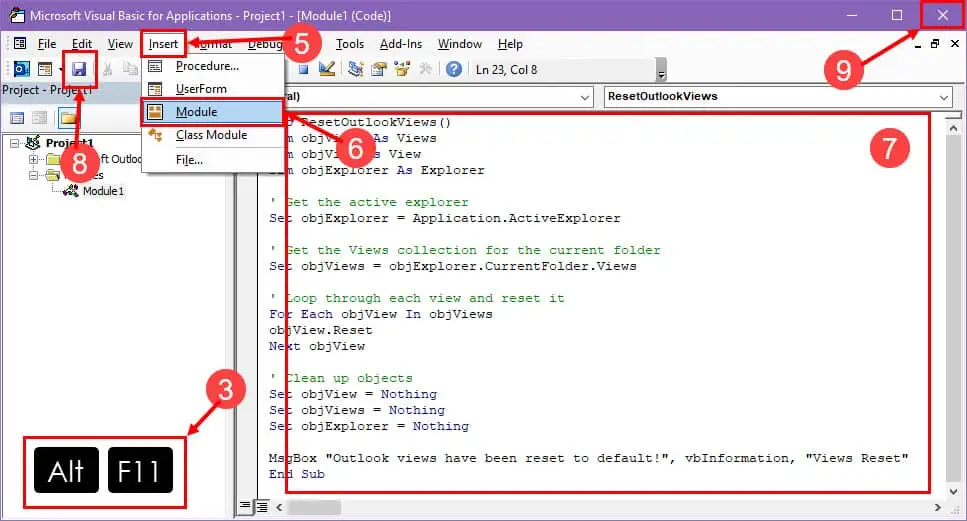
- בתוך המודול החדש, העתק והדבק את סקריפט VBA זה:
Sub ResetOutlookViews()
Dim objViews As Views
Dim objView As View
Dim objExplorer As Explorer' Get the active explorer
Set objExplorer = Application.ActiveExplorer' Get the Views collection for the current folder
Set objViews = objExplorer.CurrentFolder.Views' Loop through each view and reset it
For Each objView In objViews
objView.Reset
Next objView' Clean up objects
Set objView = Nothing
Set objViews = Nothing
Set objExplorer = NothingMsgBox "Outlook views have been reset to default!", vbInformation, "Views Reset"
End Sub - לחץ על שמור לַחְצָן.
- סגור את הכלי.
ביצוע סקריפט VBA של Outlook
- חדשות ועדכונים אחר + F8 באפליקציית Outlook.
- בחר את ResetOutlookViews מאקרו ופגע הפעלה.
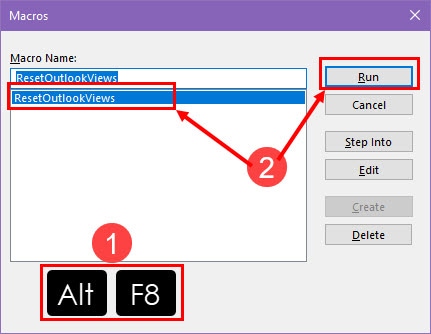
זה אמור לאפס את האפליקציה באופן מיידי לתצוגת ברירת המחדל שלה.
אז, עכשיו אתה יודע איך לאפס את תצוגות Outlook לערכי התצוגה המוגדרים כברירת מחדל באמצעות שיטות שונות כמו פקודת ההפעלה, קידוד VBA וכפתורי ממשק המשתמש של Outlook.
נמחק: נסה את השיטות לעיל ושתף את החוויה שלך בקטע התגובות.








פורום משתמשים
3 הודעות